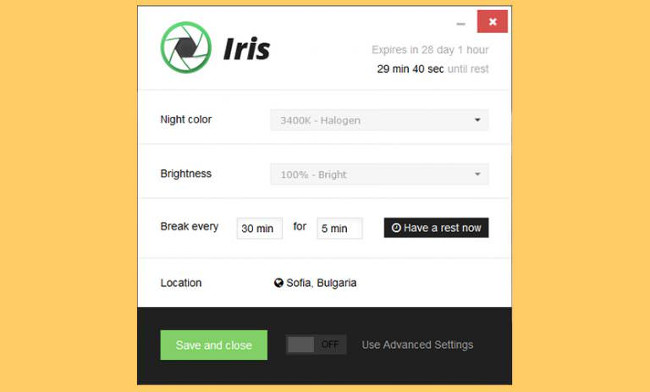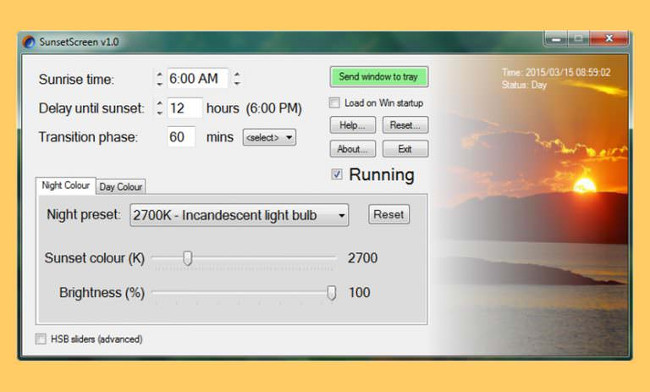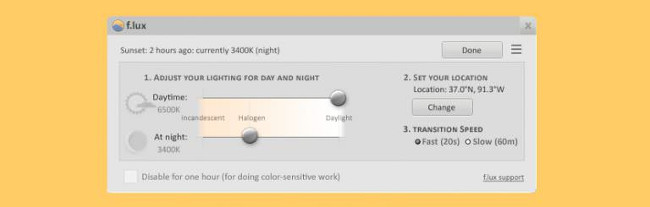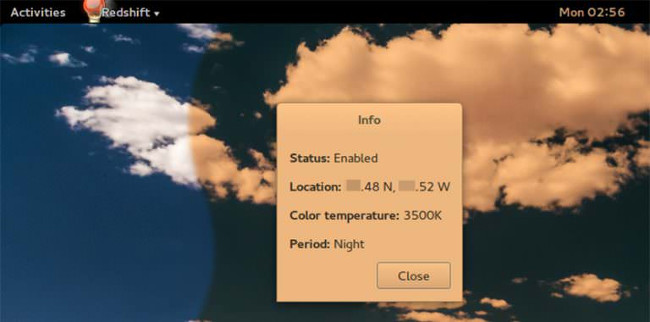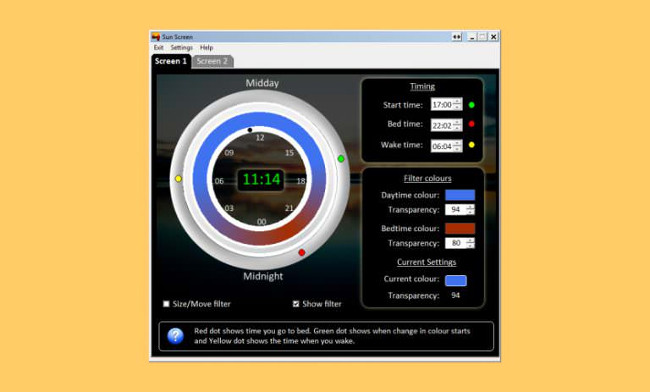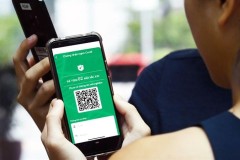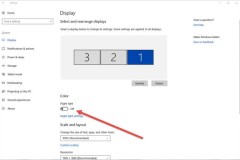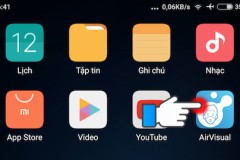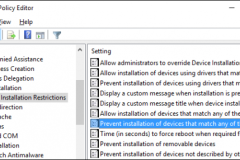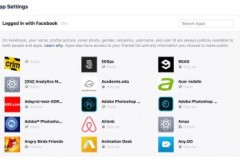Chúng ta đều biết rằng ánh sáng đem lại lợi ích cũng như gây hại đến mắt, sức khoẻ tổng thể của chúng ta, đặc biệt là giấc ngủ. Ánh nắng tự nhiên chứa cả tia UV và ánh sáng xanh. Chúng ta đều biết sự nguy hiểm của tia UV (tia cực tím) và chúng ta thường đeo kính râm để tránh những ảnh hưởng lâu dài. Nhưng, bạn biết gì về ánh sáng xanh? Ánh sáng xanh là một phần của quang phổ ánh sáng có thể nhìn thấy, tác dụng sâu hơn tới đôi mắt và lâu dài có thể gây tổn hại cho võng mạc. Và nó có liên quan đến sự phát triển của thoái hóa điểm vàng liên quan đến tuổi tác, tệ nhất là nó làm cho bộ não của bạn tỉnh táo khi bạn sắp đi ngủ. Dưới đây là những phần mềm “must have' cho những người làm việc trên máy tính vào ban đêm để bảo vệ mắt tốt hơn, nâng cao sức sức khỏe và năng suất.
↓ 01 - Iris | 720 giờ với 10 USD| Windows | Mac | Linux |Android | IOS | Chrome
Iris thay đổi nhiệt độ màu của màn hình. Ánh sáng tự nhiên màu xanh (blue) hơn, trong khi hầu hết ánh sáng nhân tạo (kể cả nến) đều là màu ánh sáng ấm. Các bóng đèn sợi đốt mà chúng ta quen thuộc hàng ngày sẽ trở nên đỏ hơn nhưng đèn LED và CFL mới thì không - nó có trong ánh sáng backlight của màn hình. Nếu bạn là một nhiếp ảnh gia, có lẽ bạn đã giải quyết được vấn đề này, vì những bức ảnh chụp vào ban đêm luôn có màu nâu hơn nhiều so với các bức ảnh bên ngoài. Iris cũng thay đổi độ sáng màn hình của bạn theo cách sáng tạo mà không cần đến phương pháp điều xung. Iris Lite là phiên bản miễn phí của Iris dành cho Windows.
↓ 02 - SunsetScreen | Miễn phí | Microsoft Windows
SunsetScreen là một ứng dụng miễn phí của Windows (để sử dụng cá nhân) giúp giảm ánh sáng chói mắt từ màn hình của bạn vào buổi tối. Nghiên cứu khoa học đã chỉ ra rằng melatonin - hóc môn mà não tạo ra vào cuối ngày - sẽ giảm khi tiếp xúc với ánh sáng xanh. Bằng cách làm dịu ánh sáng màu xanh này, bạn sẽ có một giấc ngủ ngon hơn. Cho dù bạn là một “cú đêm” thì SunsetScreen sẽ cho phép bạn thiết lập thời gian hoàng hôn và bình minh, do đó, bạn có thể kiểm soát hoàn toàn chu trình ngủ của bạn.
↓ 03 - f.lux | Miễn phí | Windows | Mac | Linux | Android |IOS
F.lux điều chỉnh màn hình máy tính của bạn trông giống như một căn phòng bạn đang ở. Khi mặt trời lặn, nó làm cho máy tính trông giống như đèn trong nhà của bạn và vào buổi sáng trông giống như ánh sáng mặt trời. Nói với f.lux loại ánh sáng bạn có và nơi bạn sinh sống. Sau đó, hãy để f.lux thực hiện phần việc của nó một cách tự động.
↓ 04 - Redshift | Miễn phí | Windows | Apple Mac | Linux
Redshift điều chỉnh nhiệt độ màu theo vị trí của mặt trời. Nhiệt độ màu được đặt vào ban đêm và ban ngày khác nhau. Lúc hoàng hôn và sáng sớm, nhiệt độ màu chuyển đổi từ nhiệt độ ban đêm sang nhiệt độ ban ngày để mắt bạn từ từ thích nghi. Vào ban đêm, nên đặt nhiệt độ màu phù hợp với đèn trong phòng của bạn, thường ở khoảng 3000K-4000K (mặc định là 3700K). Trong ngày, nhiệt độ màu phải phù hợp với ánh sáng từ bên ngoài, thường khoảng 5500K-6500K (mặc định là 5500K). Ánh sáng có nhiệt độ cao hơn trong những ngày u ám.
↓ 05 - PC SunScreen | £ 5,00 | Microsoft Windows
PC SunScreen là một ứng dụng phần mềm mạnh mẽ cho các máy tính chạy hệ điều hành Windows 7 hoặc hệ điều hành cao hơn. Nó tự động điều chỉnh màu màn hình theo ánh sáng ban ngày tự nhiên, tăng ánh sáng xanh từ bình minh đến giữa trưa và sau đó giảm dần theo thời gian trước giờ bạn đi ngủ. Nghiên cứu đã chỉ ra rằng điều này có thể tác động đáng kể đến giấc ngủ của bạn. Màu ánh sáng tự nhiên thay đổi trong suốt một ngày. Vào lúc bình minh và hoàng hôn, bạn thường thấy bầu trời có màu đỏ là do ánh sáng xanh trong ánh mặt trời nằm rải rác xung quanh. Vào giữa trưa phần ánh sáng xanh đạt đến đỉnh điểm.
↓ 06 - G.lux | Miễn phí | Google Chrome
G.lux là một “biến thể” miễn phí và không chính thức của F.lux, ứng dụng này tự động thay đổi nhiệt độ màu của màn hình khi mặt trời lặn. Màn hình thường cân bằng ánh sáng ban ngày nên khi sử dụng máy tính sau khi mặt trời lặn có thể ảnh hưởng đến giấc ngủ của bạn. Nếu hệ điều hành hoặc cài đặt truy cập admin không cho phép bạn cài đặt F.lux chẳng hạn như ở trường học và nơi làm việc thì G.lux là một sự phiên bản thay thế hoàn hảo. Ngoài ra, G.lux hiện là giải pháp thay thế F.lux duy nhất cho hàng triệu người dùng ChromeOS trên toàn thế giới.